ZBrushでオークちゃんをつくってみよう!
はじめまして、福田です!
わたしもZBrushをはじめてまだ数ヶ月になります。まだまだ未熟者でZBrushをよく理解していないところも多々ございますが、初心者なりのやり方で精一杯ご紹介できたらなと思います。日々精進して参りますので、最後までお付き合い頂ければと思います。よろしくお願い申し上げます。
1.下絵の準備
ZBrushで下絵の設定を行うにはいくつかの方法がございます。
その中から3つのやり方をご紹介致します。それぞれに特性がありユーザー様のニーズに合ったものをご利用頂ければと思います。ぜひ下のイラスト、オークちゃんをご利用ください。

♦スポットライト
まず、上部のパネルからテクスチャを選択します。選択したら、その中からインポートをクリックしお好みの画像を読み込みこみます。インポートされた画像を選択した状態でスポットライトへ追加を行います。
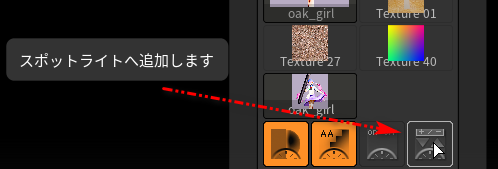
すると、ダイヤルとインポートした画像が表示されますので、ダイヤルの中心を外した内側をドラッグ&ドロップすることによって画像を移動させることができます。ダイヤルに含まれているスケールを選択することで、画像の大きさを変更することができます。
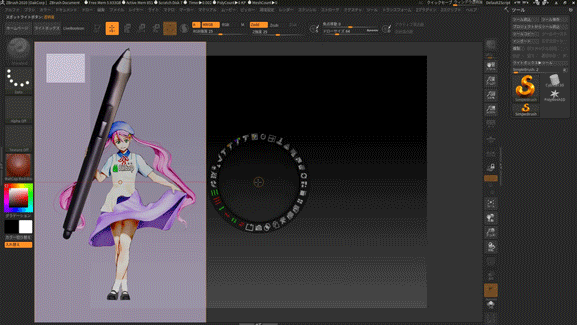 またダイヤルの非表示はショートカットZで非表示にすることができます。またスポットライトの終了はShift+Zで行うことができます。
またダイヤルの非表示はショートカットZで非表示にすることができます。またスポットライトの終了はShift+Zで行うことができます。
♦ウインドウ透明度
ウインドウ透明度は画像を読み込む必要が無くZBrushのウインドウ自体の透明度を下げ、背面を表示させながら透かして作業を行うことができます。こちら画面右上のクイックセーブの隣にございます。
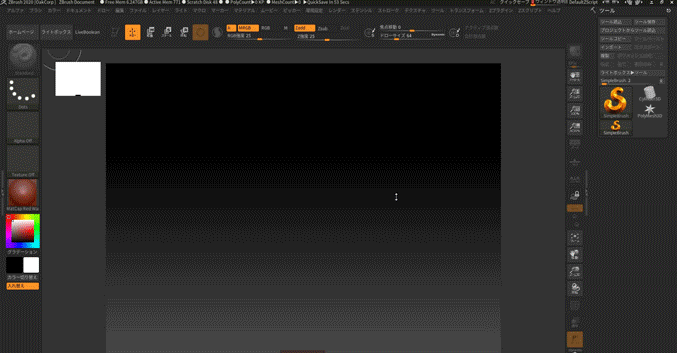
♦グリッド
グリッドは正面、背面、上下、左右にテクスチャマップを貼り付けることができ、3面図を使用して作成したい方にはとても便利な機能です。Editモードにした状態で、上部のパネルからドロ―を選択して、下にスクロールしていくと、正面-背面、上-下、左-右タブがあります。
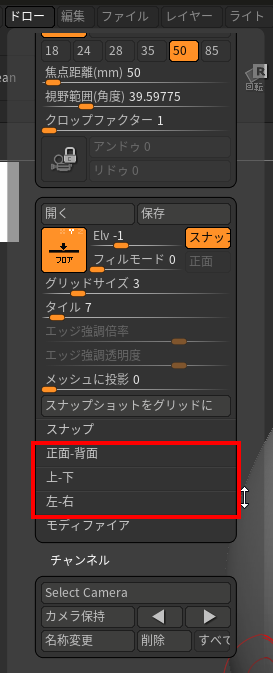
その中のマップをクリックしてインポートでお好みの画像を割り当てます。
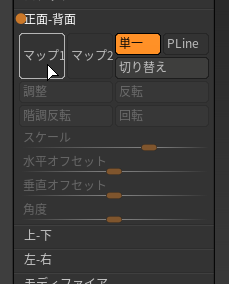
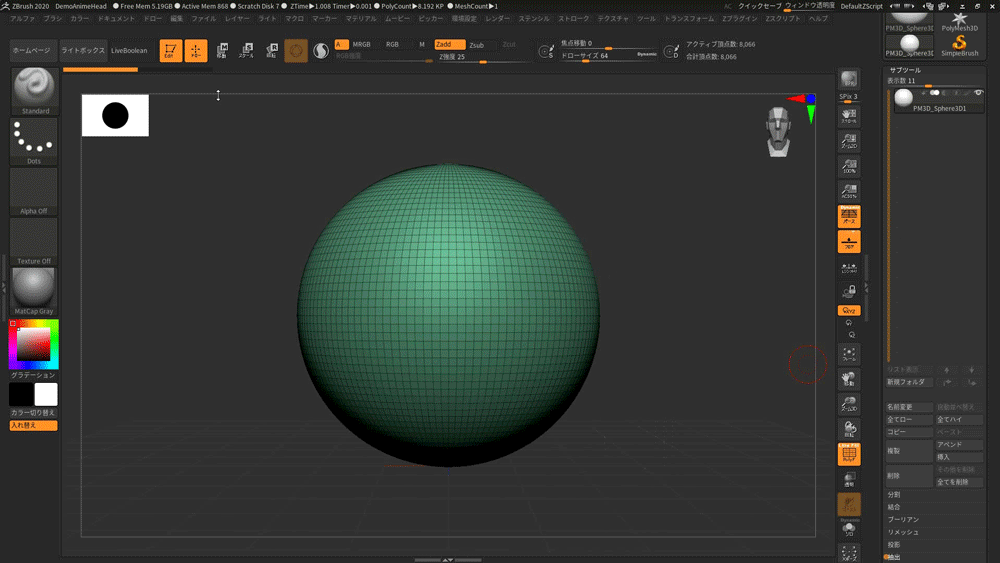
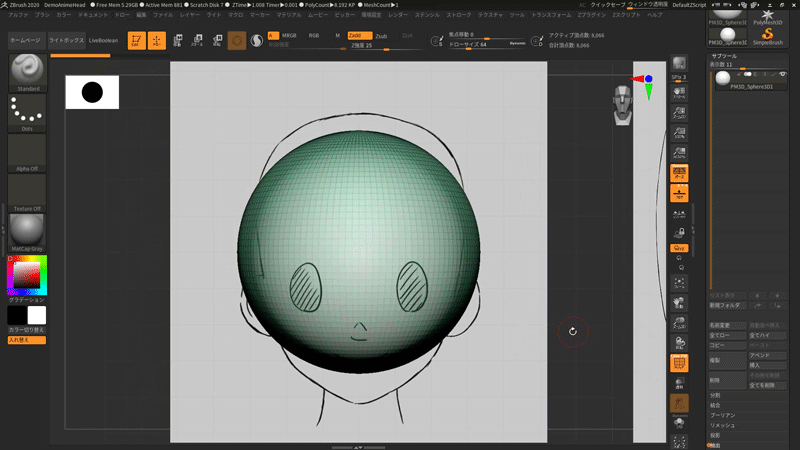
それぞれに作業を行う上で利便性がありますのでお試し頂いてから、作業に適したやり方をみつけられればと思います。今回はスポットライトのやり方で制作に入っていきます。

